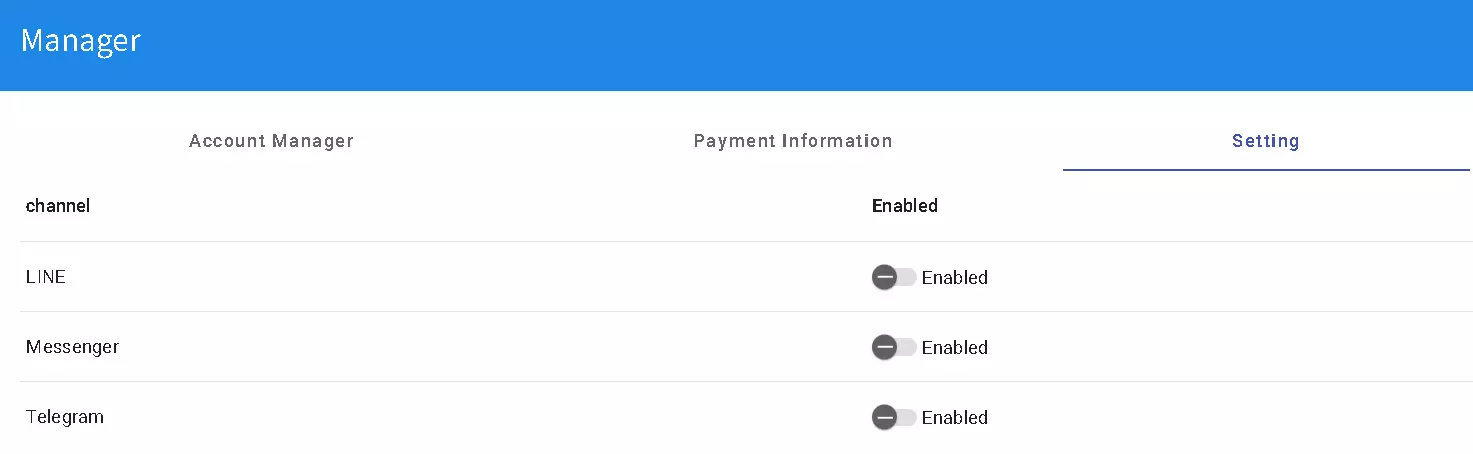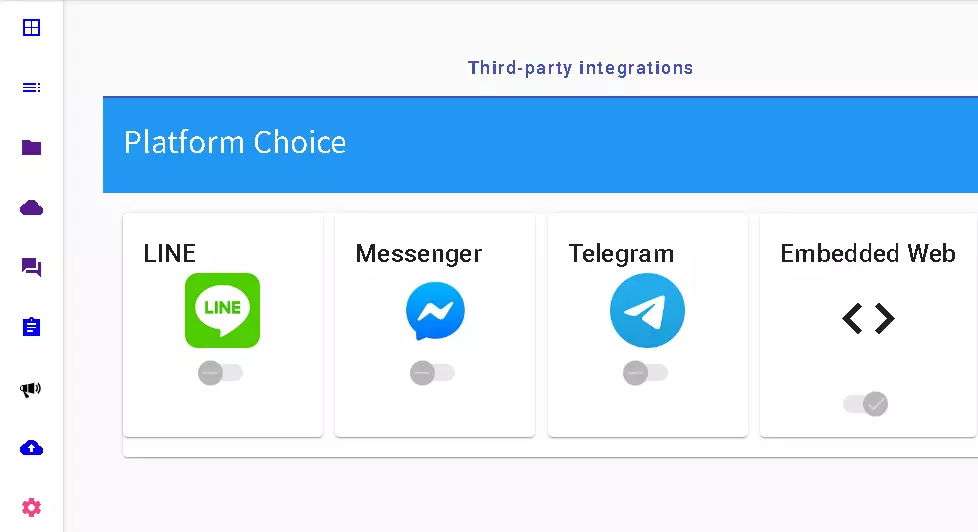如何使用DMflow.chat創建第一個機器人
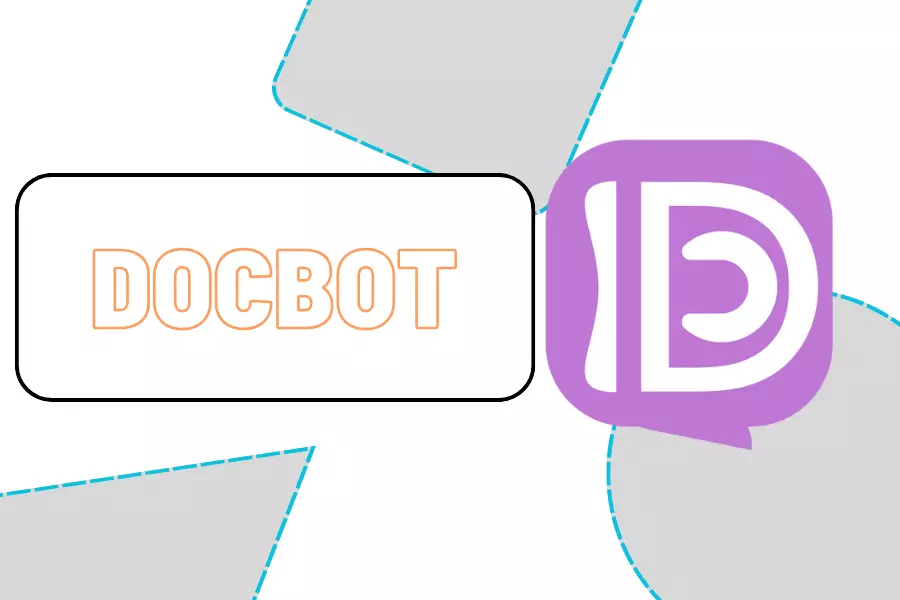
建立時間: 2023-12-24 | 最後修改時間: 2024-07-22 | 3 分鐘閱讀
如何創建第一個機器人
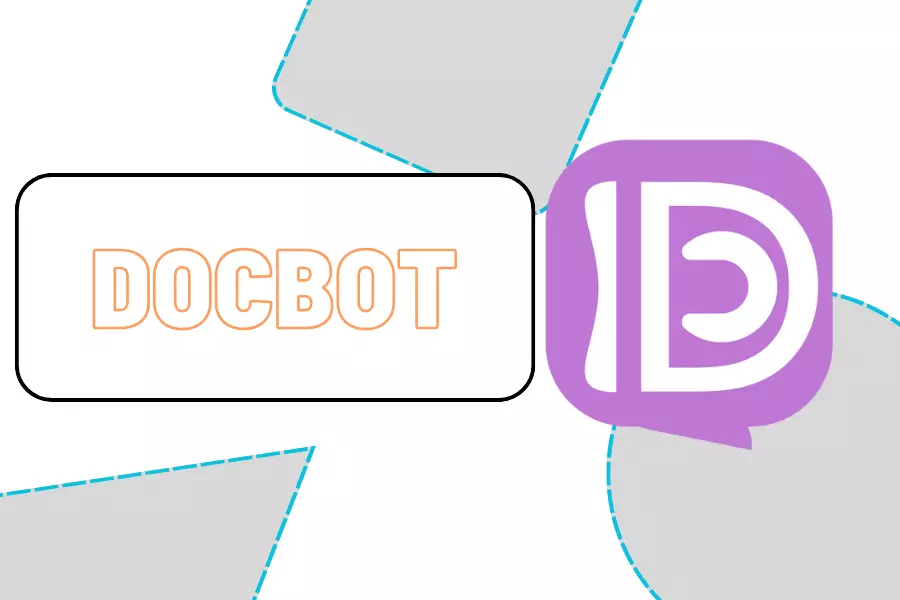
先建立文檔領域
請輸入領域名稱和描述,然後點選新增。請注意領域名稱只支援小寫英文且目前新增後無法更改。語系目前支援中文跟英文若有需要的語系可以選擇,若沒有隨便選擇一個即可。目前語系只會影響到快取服務,不會影響到基本服務。
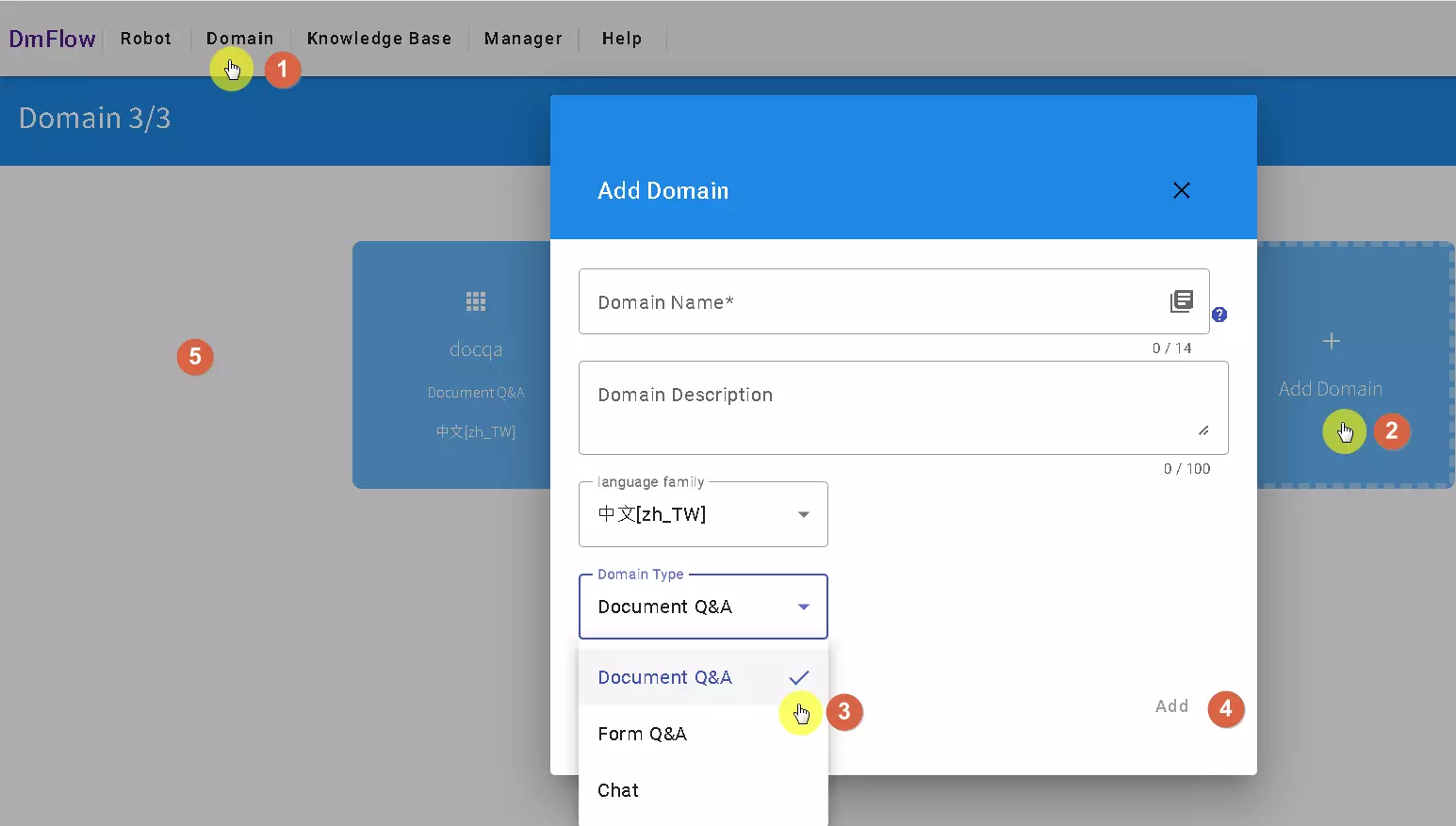
直接點選檔案,此範例為上傳sitemap.xml,所以採用Communeify的sitemap.xml。可自行使用自己的網址或sitemap.xml。
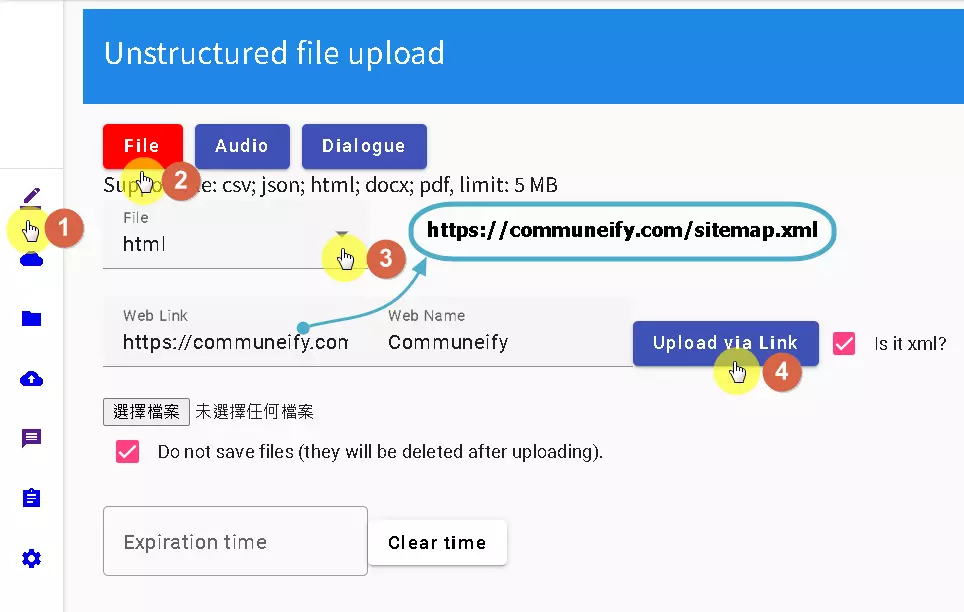
上傳完畢後等待全部文件都處理完畢並且索引中即可進行測試。不用理sitemap.xml是否處理完畢,因為如果你網站有更新可以點選重新索引,系統會自動幫你整理網頁
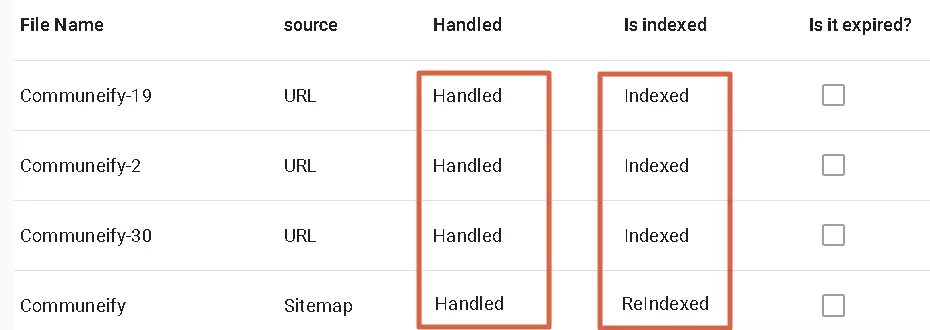
當上傳完畢後可以前往測試。

若你對某些答案有固定回答方式,可以通過日誌->歷史紀錄,將其答案保留,該問題會紀錄於快取,命中該答案不會扣積分。
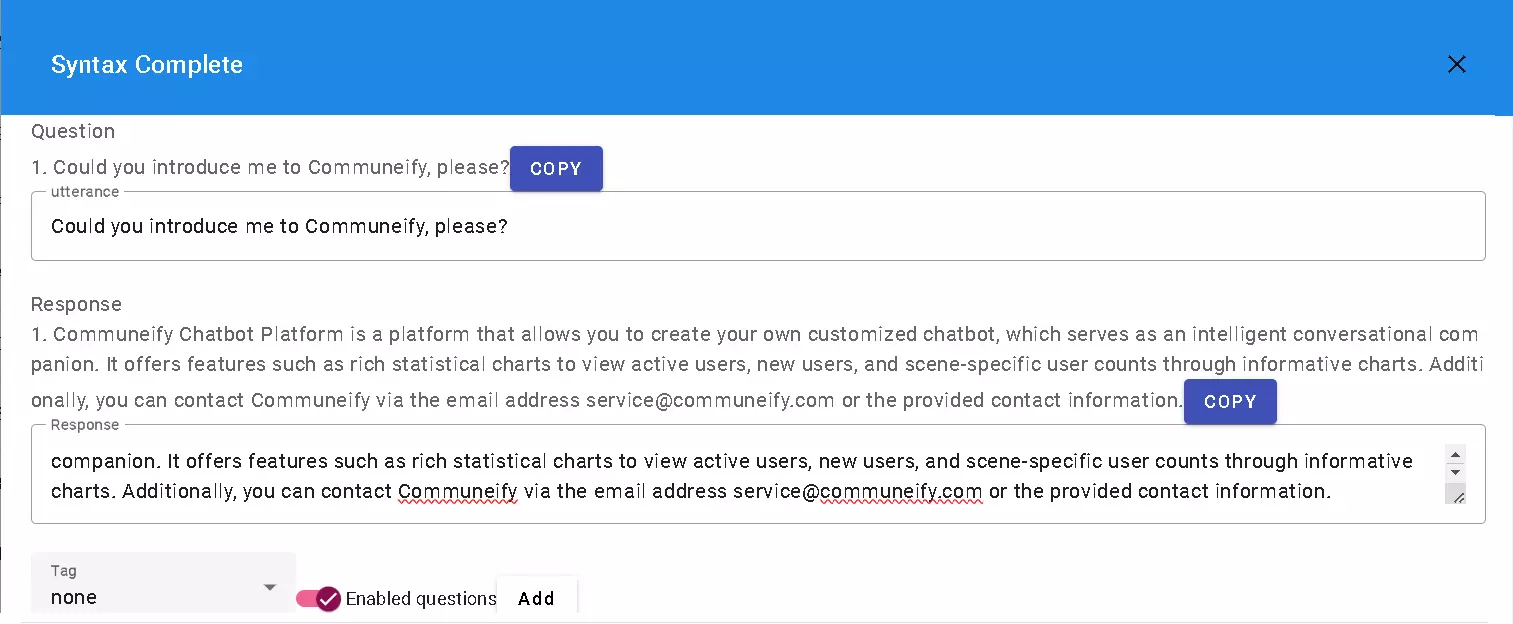
若要發佈到網頁或是LINE、Messenger、Telegram等渠道,需要先發佈成生產版本,並且要在下一個步驟建立機器人後,連結該機器人才可讓機器人使用此領域。

領域管理->機器人管理->新增機器人
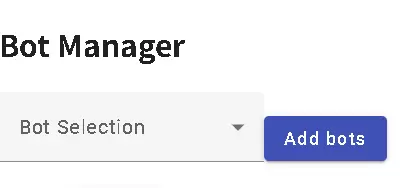
補充:若是對機器人的提示詞想修改可以從設定->修改提示詞去修改,若是想不到提示詞,可以透過”閒聊”領域中的測試,可以選擇角色SYS_PROMPT可以跟他對話產生context。
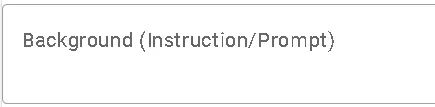
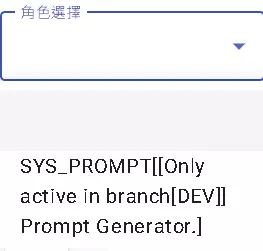
建立機器人
建立機器人後,選擇”對話流程”,依照下圖配置,並保存,然後進行測試(測試若出現第一版無法進行測試,隨便更動節點在更新即可),測試結果為下面第二張圖。 當測試完畢後,點選”發佈”即可選取需要匯出的渠道。
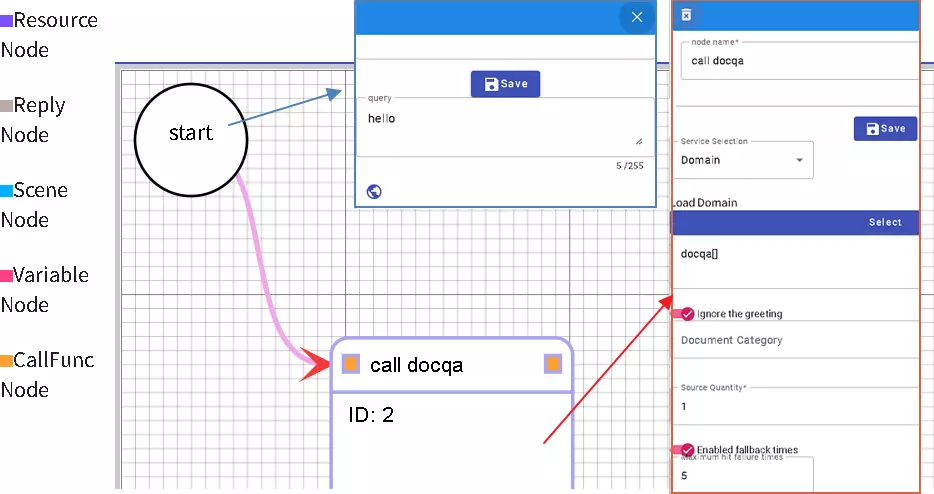
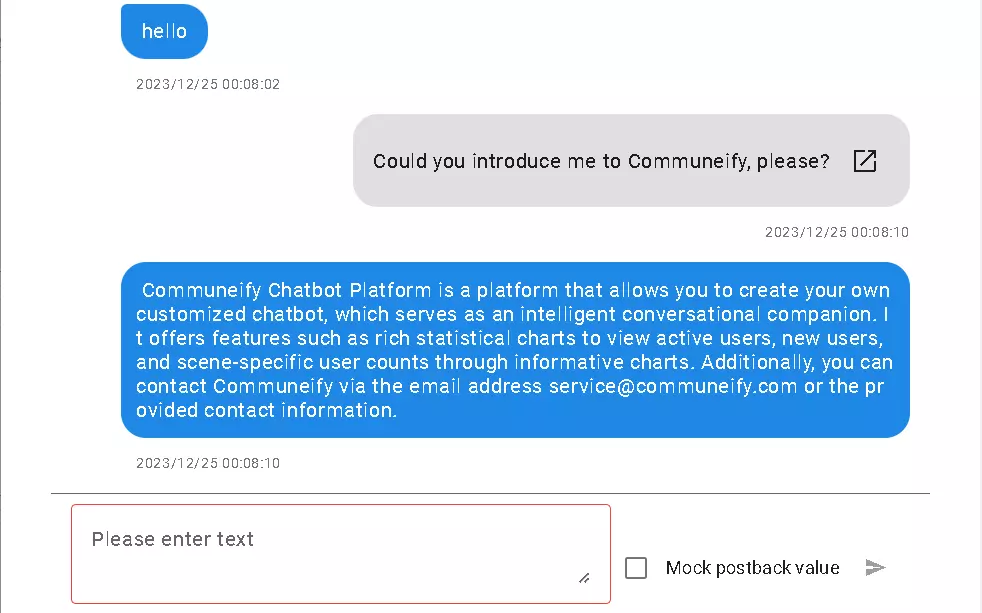
進入”管理”->”設定” 即可啟動您需要的渠道。當啟動您需要的渠道後再回到機器人這裡,即可看到下圖二的渠道選擇,照著步驟即可發佈到該渠道,目前網頁內嵌只支援分支為生產版,生產版必須先前往[發佈]->[連結至生產版本]即可,每次做部屬可以先在開發版測試再同步於生產版。